Comment obtenir des vitesses de téléchargement et de téléchargement plus rapides dans Windows 10
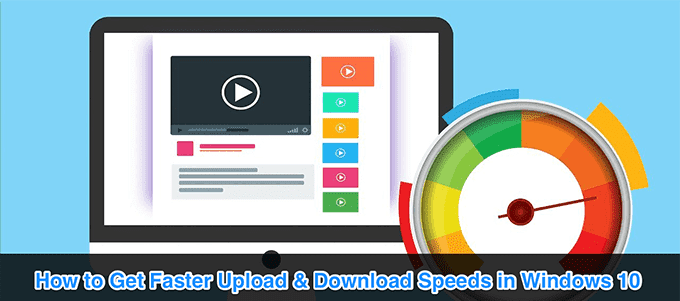
- 3254
- 646
- Thomas Richard
Votre connexion Internet n'est pas toujours le coupable des vitesses de téléchargement et de téléchargement lents. Parfois, votre PC Windows 10 limite vos vitesses pour diverses raisons. Heureusement, vous pouvez modifier ces options de lancement de vitesse et obtenir des vitesses de téléchargement et de téléchargement plus rapides sur votre ordinateur Windows 10.
Vous pouvez modifier toutes ces options vous-même sans aucune assistance de votre fournisseur de services Internet (ISP).
Table des matières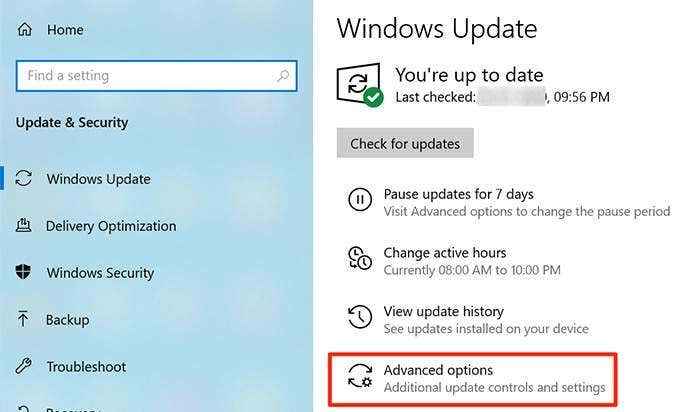
- Faites défiler vers le bas et cliquez Optimisation de la livraison.
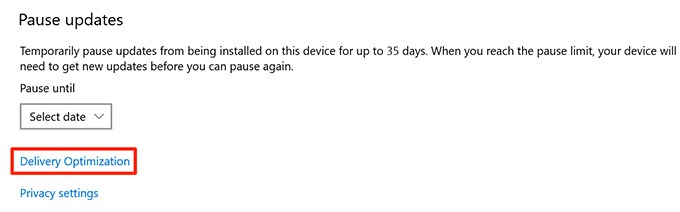
- Choisir Options avancées au fond.
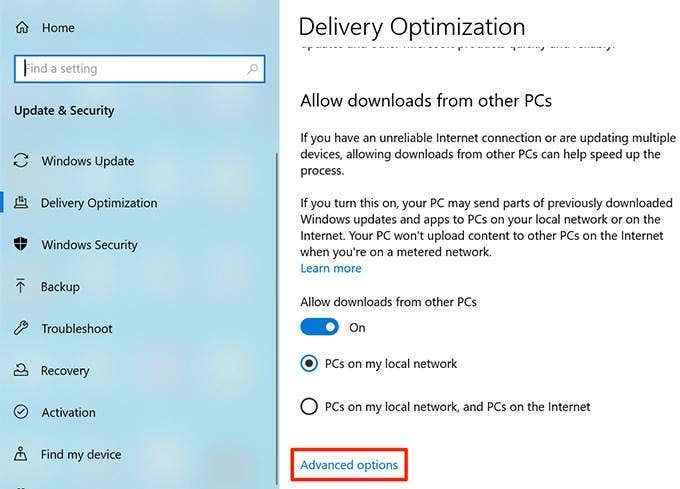
- Vous verrez un curseur pour les deux Télécharger les paramètres et Télécharger les paramètres. Ici, vous pouvez spécifier la quantité de bande passante que Windows peut utiliser pour les tâches de base.
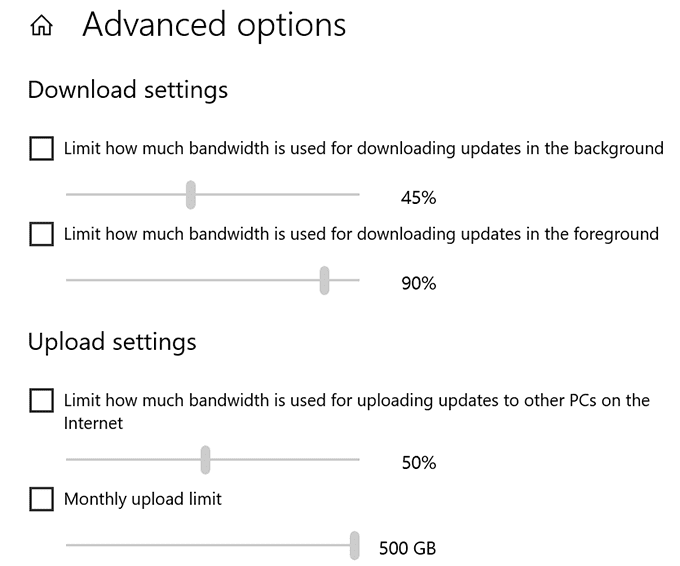
Fermer les applications qui utilisent trop de bande passante
Certaines applications utilisent votre connexion Internet pour télécharger, télécharger et synchroniser des fichiers. Pour améliorer vos vitesses de téléchargement et de téléchargement, vous devez garder ces applications fermées ou désactivées lorsque vous téléchargez ou téléchargez quelque chose.
Vous pouvez trouver ces applications de moteur de données dans un menu de votre PC Windows 10.
- Lancer le Paramètres appliquer.
- Sélectionner Réseau et Internet.
- Choisir L'utilisation de données de la barre latérale gauche.
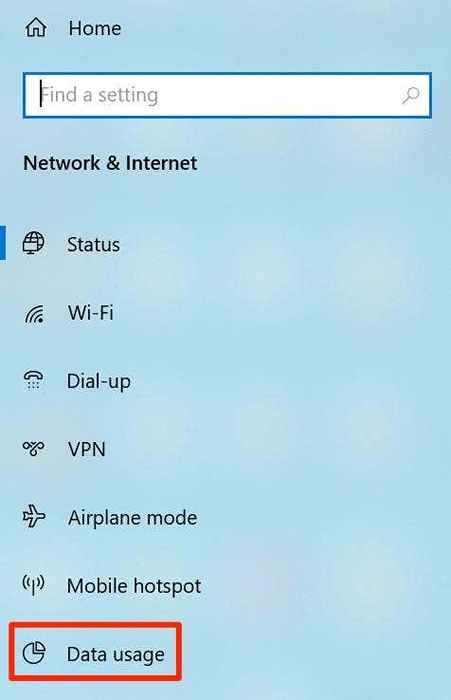
- Cliquez sur Afficher l'utilisation par application sur le volet à droite.
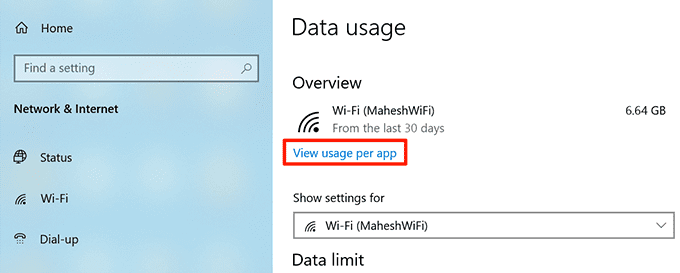
- Vous verrez vos applications et les données qu'ils utilisent. Trouvez les applications qui utilisent trop de vos données et désactivez ou fermez ces applications.
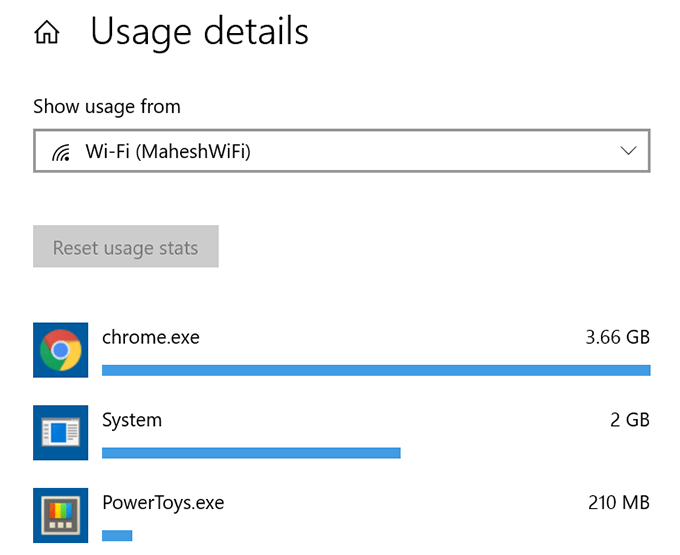
Désactiver la connexion comptabilité
Une connexion mesurée vous permet de définir un plafond sur l'utilisation des données de votre connexion Internet. Si votre connexion actuelle a cette fonctionnalité activée, vous devez le désactiver pour obtenir des vitesses de téléchargement et de téléchargement plus rapides.
- Ouvrir Paramètres Sur votre PC.
- Sélectionnez le Réseau et Internet option.
- Clique le Modifier les propriétés de connexion option.
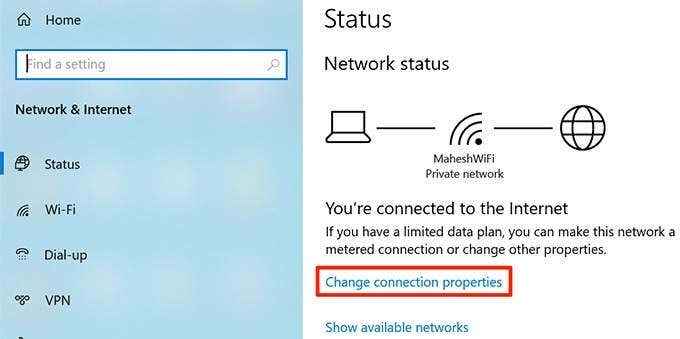
- Faites défiler vers le bas jusqu'à ce que vous voyiez Connexion mesurée. Tournez la bascule de cette option en DÉSACTIVÉ position.
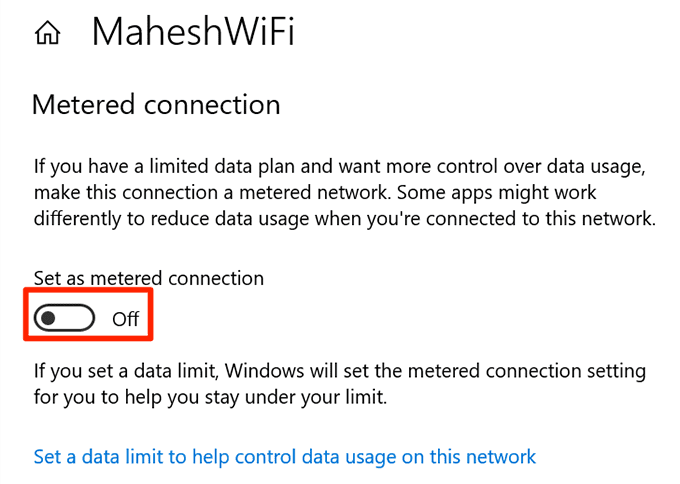
Votre connexion Internet n'est plus limitée.
Éteindre les applications d'arrière-plan
De nombreuses applications exécutées en arrière-plan utilisent votre connexion Internet. En conséquence, vous obtenez des vitesses de téléchargement et de téléchargement plus lentes.
Vous pouvez désactiver l'option d'applications d'arrière-plan sur votre PC. Cela empêchera toutes vos applications d'exécuter en arrière-plan.
- Lancer le Paramètres appliquer.
- Sélectionnez le Confidentialité option.
- Faites défiler vers le bas dans la barre latérale gauche et choisissez Applications de fond.
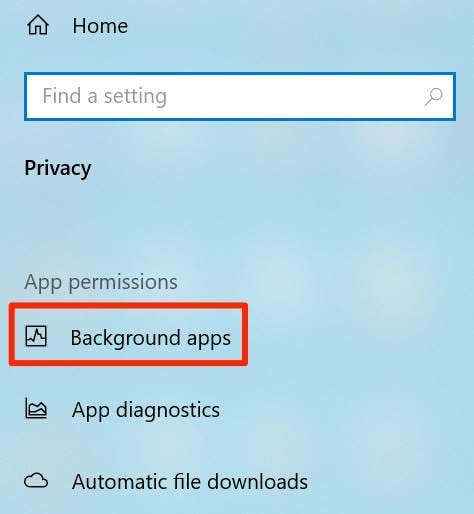
- Sur le volet à droite, tournez le Laissez les applications fonctionner en arrière-plan option au DÉSACTIVÉ position.
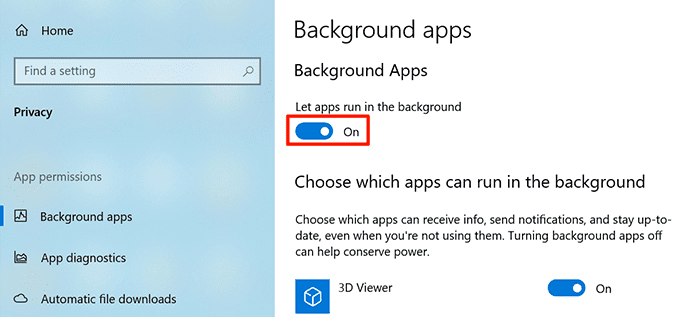
- Vous pouvez également sélectionner des applications individuelles pour les empêcher de fonctionner en arrière-plan.
Supprimer les fichiers temporaires
Trop de fichiers temporaires peuvent ralentir votre ordinateur. Cela peut affecter vos vitesses de téléchargement et de téléchargement. Vous pouvez vous débarrasser de ces fichiers temporaires pour augmenter vos vitesses de téléchargement et de téléchargement.
La suppression des fichiers temporaires n'affectera pas le fonctionnement de vos applications.
- appuie sur le Windows + R Clés en même temps pour ouvrir une course.
- Tapez ce qui suit dans la boîte de course et appuyez sur Entrer.
% temp%
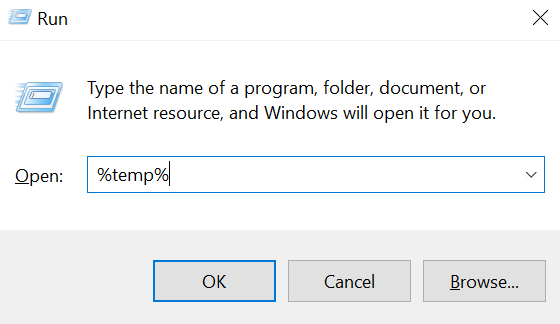
- Sélectionnez tous les fichiers du dossier temporaire, cliquez avec le bouton droit sur n'importe quel fichier et choisissez Supprimer.
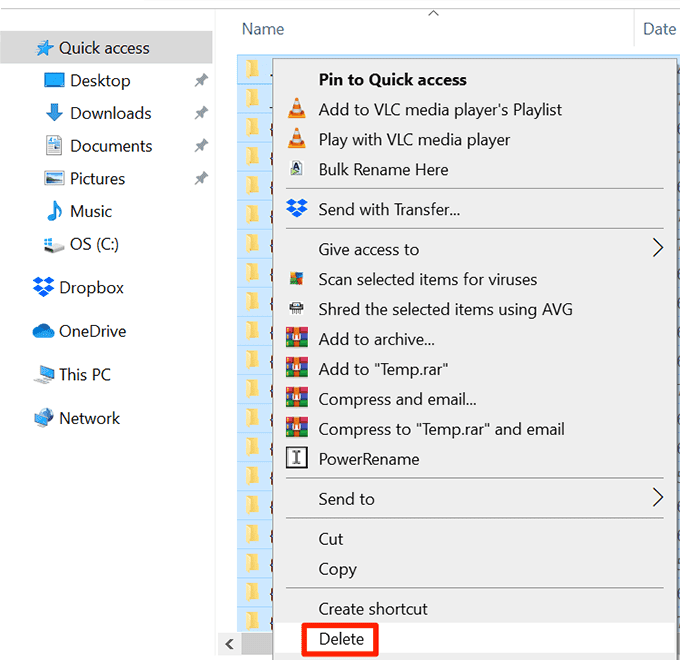
- Cliquez avec le bouton droit sur Bac de recyclage sur votre bureau et sélectionner Poubelle de recyclage vide.
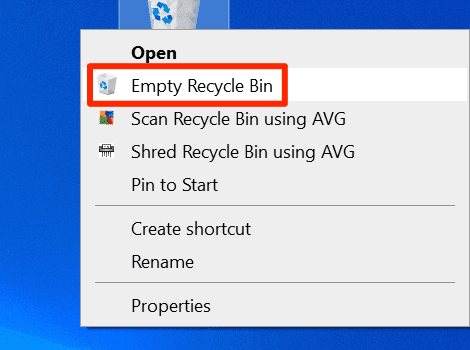
Utilisez un programme de téléchargement
Les moyens les plus courants de télécharger et de télécharger des fichiers dans Windows 10 ne sont pas assez rapides. Il existe des moyens meilleurs et plus rapides de télécharger et de télécharger vos fichiers.
Vous pouvez utiliser un gestionnaire de téléchargement au lieu de votre outil par défaut pour télécharger des fichiers. Ces gestionnaires de téléchargement utilisent le téléchargement multithread qui améliore vos vitesses.
Pour télécharger des fichiers, vous pouvez utiliser l'outil de téléchargement auquel le service que vous téléchargez les fichiers fournit. Cela offre parfois de meilleures vitesses de téléchargement qu'une méthode Web.
Utilisez un autre navigateur Web
Si votre navigateur Web par défaut ne télécharge pas les fichiers assez rapidement, vous pouvez modifier votre navigateur pour accélérer vos téléchargements. Certains navigateurs ne sont pas optimisés pour utiliser pleinement votre vitesse Internet.
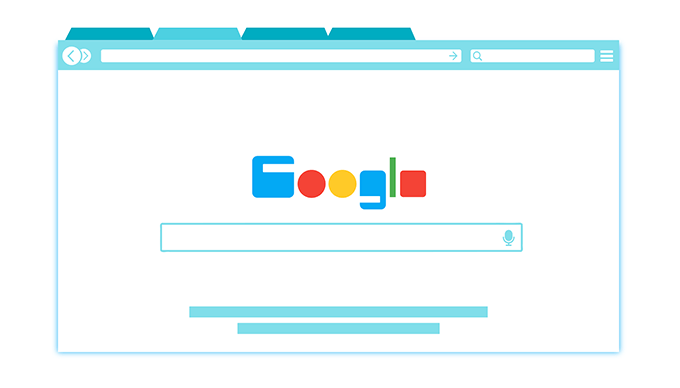
Si vous utilisez Chrome, vous pouvez passer à Firefox et voir si cela aide à améliorer vos vitesses, etc.
Supprimer les virus et les logiciels malveillants de votre PC
Une façon d'obtenir des vitesses de téléchargement et de téléchargement plus rapides dans Windows 10 est de garder votre machine libre de tout virus et logiciel malveillant. Divers virus peuvent étrangler vos vitesses de téléchargement et de téléchargement.
Obtenez un bon programme antivirus et utilisez-le pour scanner et supprimer les virus et les logiciels malveillants de votre PC.
Changez votre mot de passe wifi
Il se peut que quelqu'un connaisse votre mot de passe WiFi et utilise votre connexion pour télécharger des fichiers ou diffuser du contenu. Cela consomme votre bande passante Internet. En conséquence, vous connaîtrez des vitesses de téléchargement et de téléchargement plus lentes.
Une façon de lancer les autres de votre réseau est de modifier votre mot de passe wifi. Alors ne partagez le mot de passe avec personne.
- Ouvrez la page Paramètres de votre routeur. Sur la plupart des routeurs, vous pouvez accéder à cette page en tapant 192.168.1.1 Dans votre navigateur Web.
- Connectez-vous à votre routeur en tant qu'administrateur. La plupart des routeurs utilisent administrer comme nom d'utilisateur et mot de passe.
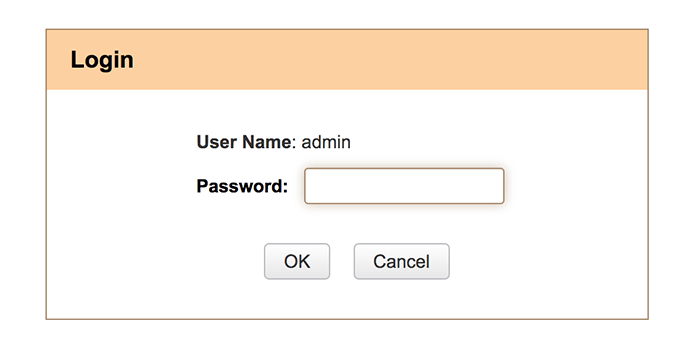
- Sur l'écran des paramètres, cliquez Paramètres sans fil au sommet.
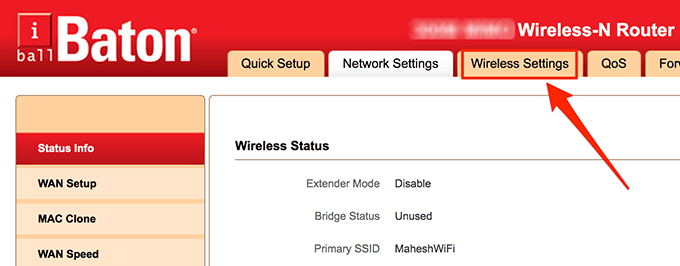
- Sélectionner Sécurité sans fil de la barre latérale gauche. Votre routeur n'a peut-être pas cette option exacte, mais ce devrait être quelque chose de similaire.
- Dans le volet à droite, entrez un nouveau mot de passe pour votre réseau wifi dans le Clef de sécurité champ.
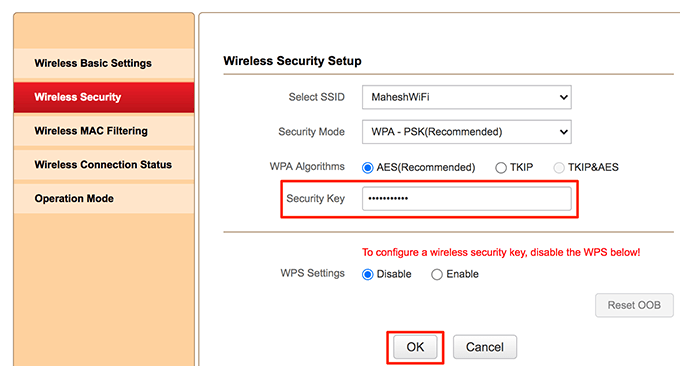
- Cliquez sur D'ACCORD en bas pour enregistrer vos modifications. Assurez-vous de lire nos autres conseils pour sécuriser correctement votre WiFi.
Améliorez votre plan Internet
Une dernière chose que vous pouvez faire pour obtenir des vitesses de téléchargement et de téléchargement plus rapides est de mettre à niveau votre plan Internet actuel. Les plans de données sont livrés avec leurs propres limites de vitesse. Vous devriez obtenir le plan assez rapide pour vos besoins.

Redémarrez votre routeur après la mise à niveau du plan. Vous pouvez ensuite profiter des vitesses de téléchargement et de téléchargement plus rapides.
Êtes-vous satisfait des vitesses de téléchargement et de téléchargement sur votre PC Windows 10? Avez-vous déjà changé d'options pour améliorer vos vitesses? Faites-nous savoir dans les commentaires ci-dessous.
- « Comment Powerwash (réinitialisation d'usine) Un Chromebook
- Le guide définitif de la charge de batterie »

